ポータブルSSDの性能を最大限に引き出すためには、適切なファイルシステムへのフォーマットが必要です。この簡単なプロセスにより、SSDがコンピュータや他のデバイス(テレビ、ゲーム機など)で最適に動作するようになります。本ガイドでは、Windowsでのフォーマット手順を詳しく説明し、exFATとNTFSの特徴を比較します。
なぜフォーマットが必要か?
フォーマットは、SSDをオペレーティングシステムやデバイスで使用できる状態に準備する作業です。主な目的は以下の通りです:
- 初回使用時の初期化:新品のSSDをデータの読み書きが可能な状態にする。
- 互換性の確保:異なるデバイス(PC、Mac、スマートフォン、テレビなど)で使用できるファイルシステムを設定する。
- データの完全消去:既存のデータを安全に削除し、SSDを初期状態に戻す。
重要:フォーマットを行うと、SSD内のすべてのデータが完全に消去されます。作業前に重要なデータを別の場所にバックアップしてください。
ファイルシステムの選択:exFAT vs. NTFS
フォーマットの際、適切なファイルシステムを選択することが重要です。以下の表で、exFATとNTFSの特徴を比較します。
| 項目 | exFAT (Extended File Allocation Table) | NTFS (New Technology File System) |
|---|---|---|
| 最適な用途 | 異なるデバイス間でファイルを共有する場合。 | Windows専用環境での使用。 |
| 互換性 | Windows、macOS、Android、iOSで動作。 | Windowsで最適化。macOSでは読み取り専用(書き込みには専用ソフトが必要)。 |
| 特徴 | 大容量ファイル(4GB以上)の転送に適し、クロスプラットフォーム対応。 | ファイル圧縮や暗号化に対応。高い信頼性。 |
デバイスごとの推奨事項
異なるデバイスでの使用を考慮し、適切なファイルシステムを選択してください。
モバイルデバイス(Android/iOS):推奨: exFAT。ほとんどのモバイルデバイスで読み書きが可能なユニバーサルフォーマット。
スマートテレビ:ビデオ再生: exFAT。動画ファイルをスムーズに再生可能。番組録画: NTFS。多くのテレビの録画機能(PVR)はNTFSを要求します。
ゲーム機(PS5/Xbox):注意: PCでフォーマットせず、ゲーム機に直接接続してください。ゲーム機がストレージ用に必要なフォーマットを自動的に実行します。
最終推奨:
- exFAT:WindowsとMacの両方で使用する場合、またはスマートテレビで動画再生を主目的とする場合。
- NTFS:Windows専用環境、またはテレビの録画機能を使用する場合。
Windowsでのフォーマット手順
以下の手順で、ポータブルSSDをexFATまたはNTFSにフォーマットします。
ステップ1:ディスクの管理を開く
Windowsの「スタート」ボタンを右クリックし、メニューから「ディスクの管理」を選択します。
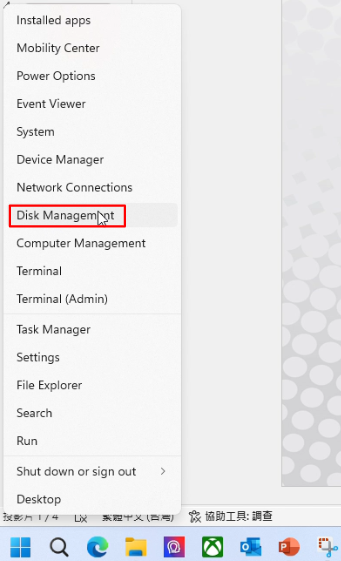
ステップ2:ポータブルSSDを接続する
ポータブルSSDをコンピュータのUSBポートに接続します。
「ディスクの管理」ウィンドウに、接続されたSSDが「ディスク1」などの名前で表示されます。
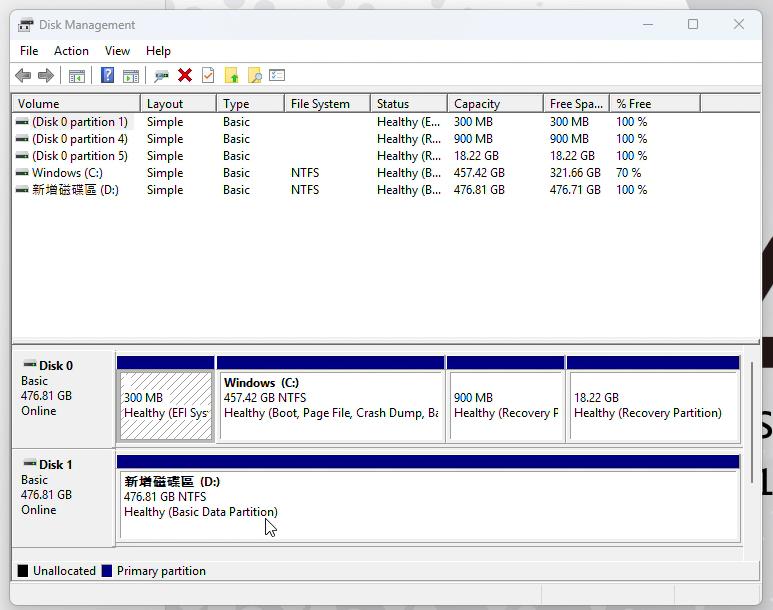
ステップ3:フォーマットを開始する
「ディスクの管理」ウィンドウで、SSDのパーティションを右クリックし、「フォーマット」を選択します。
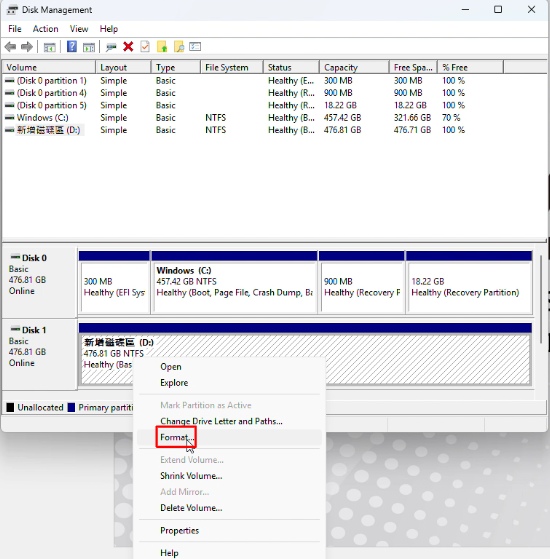
ステップ4:フォーマット設定を行う
フォーマットウィンドウが表示されます。
- ボリュームラベル:SSDにわかりやすい名前を設定します(例:「MySSD」)。
- ファイルシステム:NTFS または exFATを選択します(例:動画用ならexFAT)。
- アロケーションユニットサイズ:デフォルト設定のままにします。
- 「クイックフォーマット」にチェックを入れ、迅速なフォーマットを実行します(チェックを外すと完全フォーマットとなり時間がかかります)。
「OK」をクリックします。
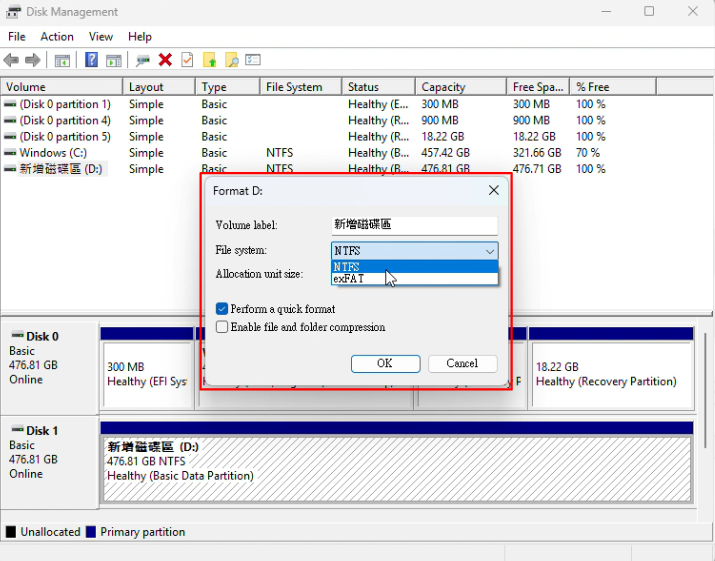
ステップ5:警告を確認する
フォーマットによりデータが消去される旨の警告が表示されます。問題なければ「OK」をクリックして続行します。
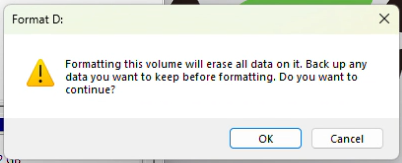
ステップ6:フォーマットを検証する
フォーマットが完了すると、SSDの状態が「正常」と表示されます。
ファイルシステム(exFATまたはNTFS)と容量が正しいことを確認します。
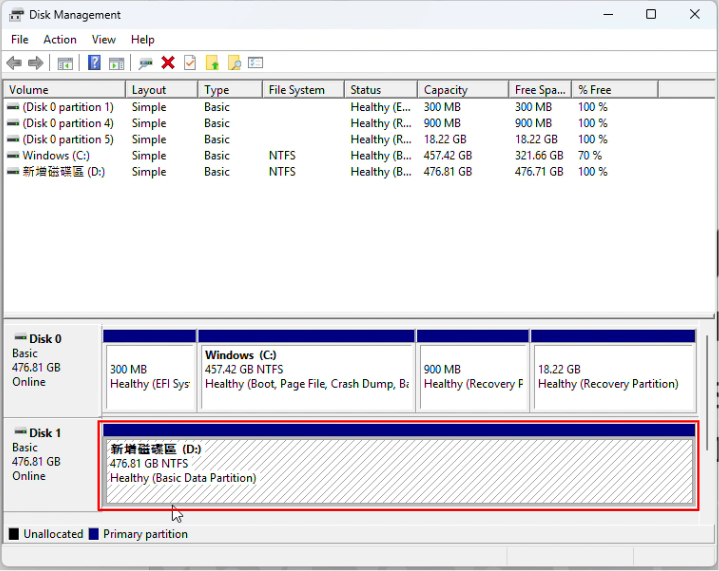
フォーマット完了後の確認
フォーマットが完了したら、SSDが正常に動作することを確認してください。ファイルをコピーして読み書きが可能かテストすることをお勧めします。
ストレージをさらに拡張しませんか? ご不明な点がございましたら、お気軽にサポートページをご覧ください。